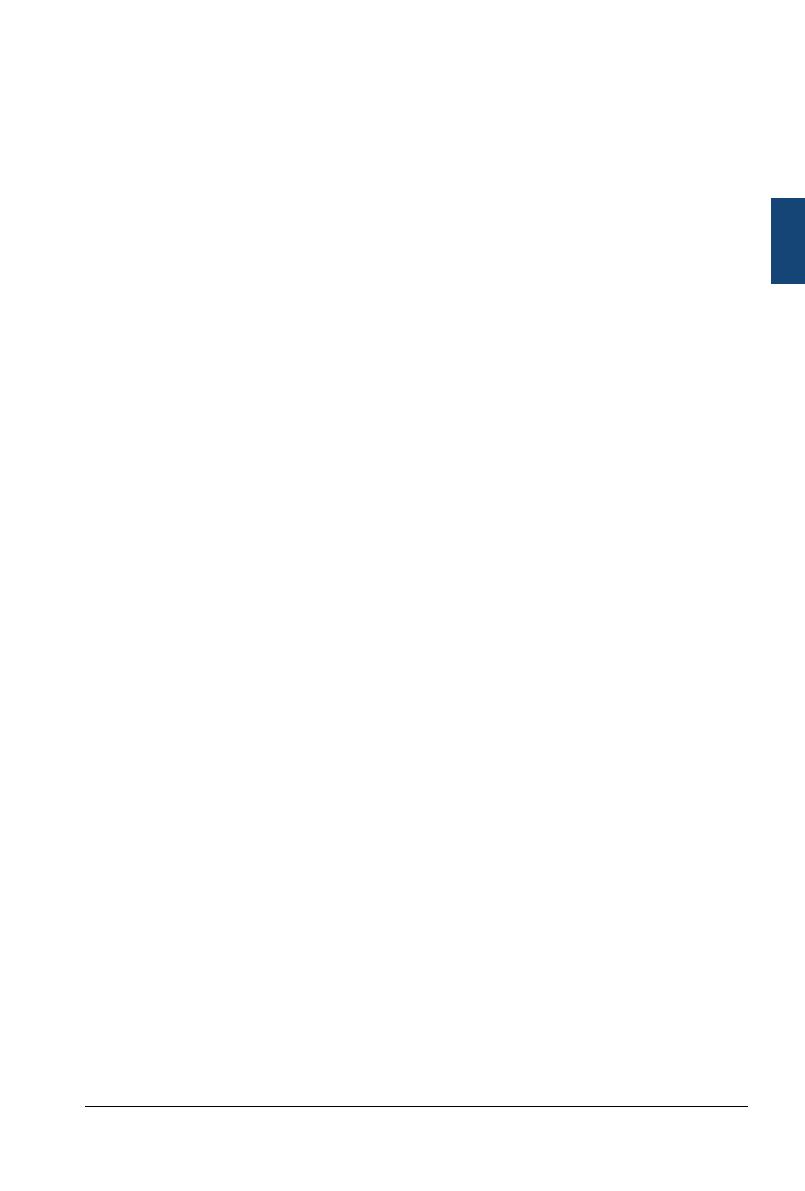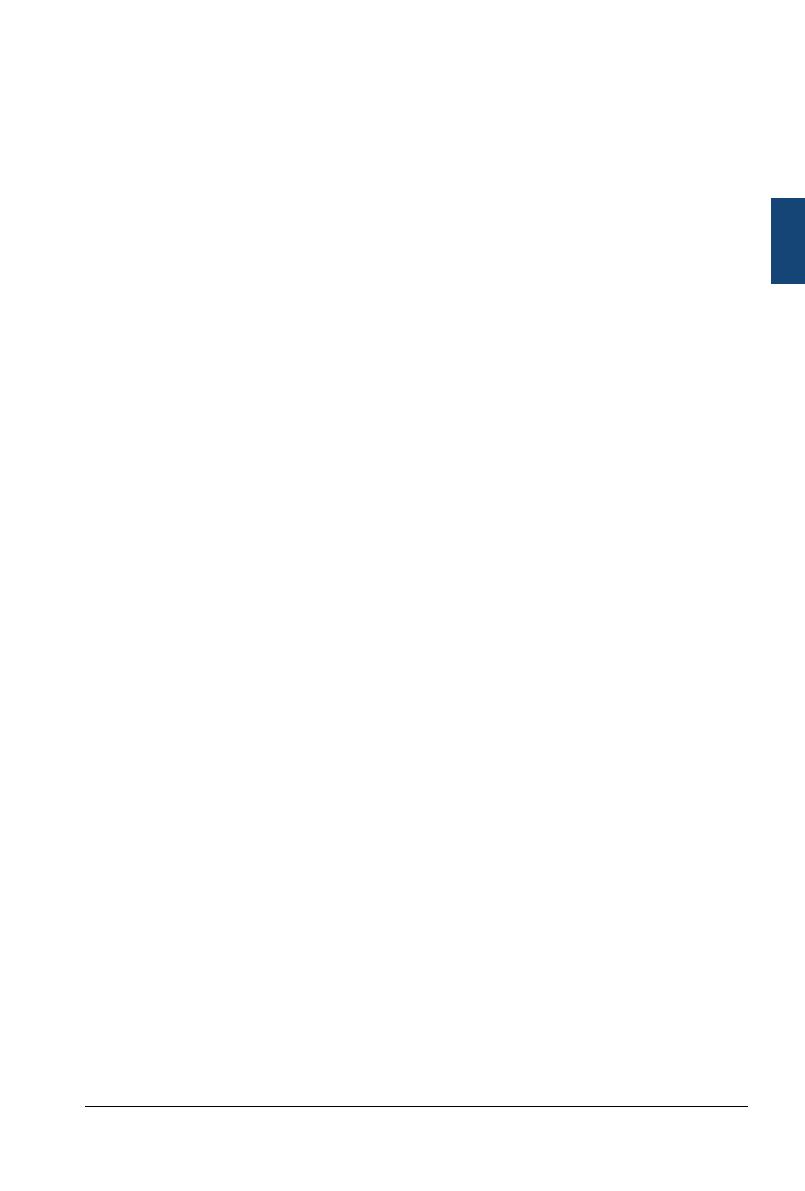
Ovládajte vaše inteligentné zariadenie pomocou zariadenia Echo (zariadenie Echo musí objaviť vaše
inteligentné zariadenia ešte pred ovládaním).
nMôžete povedať „Alexa, discover devices“ (Alexa, objav zariadenia) zariadeniu Echo, alebo tiež môžete
ťuknúť na položku „Objaviť zariadenia“ v aplikácii, aby sa objavili inteligentné zariadenia.
nObjavené zariadenia sa zobrazia v zozname. (Poznámka: Zakaždým, keď zmeníte názov zariadenia
v aplikácii Helo by Strong, zariadenie Echo musí znova objaviť zariadenia, kým nad nimi prevezme
kontrolu).
Teraz môžete vaše inteligentné zariadenia ovládať pomocou zariadenia Echo. Na ich ovládanie môžete
použiť nasledujúce príkazy (napr. Plug1 (Zástrčka 1)):
nAlexa, turn on/o the Plug1 (Alexa, zapni/vypni zástrčku 1)
nAlexa, turn on the plug after 5 mins (Alexa, zapni zástrčku po 5 minútach)
Stručný sprievodca používaním aplikácie Google Home
Prihláste sa pomocou účtu Helo by Strong, pridajte zariadenie a potom zmeňte názov na ľahko
rozpoznateľné slovo alebo frázu, ako napríklad „BedroomPlug“ (Zástrčka v spálni), „Plug1“ (Zástrčka 1) atď.
Nastavte si zariadenie Google Home pomocou aplikácie Google Home
1. Zaistite, aby bolo vaše zariadenie Google Home pod prúdom.
2. Otvorte aplikáciu Google Home ťuknutím na ikonu aplikácie na vašom mobilnom zariadení.
3. Ťuknutím na položku „ACCEPT“ vyjadrite súhlas so Zmluvnými podmienkami a Zásadami ochrany
osobných údajov. Povoľte aplikácii Google Home prístup k polohe zariadenia, aby mohol objavovať a
nastavovať zariadenia v okolí.
4. Ťuknite na položku „PRIHLÁSIŤ SA“ a vyberte jeden z účtov Google, ku ktorým ste sa už prihlásili na
vašom mobilnom zariadení. Alebo sa podľa pokynov prihláste pomocou nového účtu Google.
5. Aplikácia Google Home vyhľadá zariadenia v okolí, ktoré sú pod prúdom a sú pripravené na
nastavenie. Ťuknite na položku „NASTAVIŤ“ nastavíte vaše zariadenie Google Home.
6. Keď je aplikácia Google Home úspešne pripojená k zariadeniu Google Home, ťuknite na položku
„PREHRAŤ ZVUKOVÚ SKÚŠKU“. Prehrá sa skúšobní zvuk a overíte si tak, že ste sa pripojili k správnemu
zariadeniu. Ak ste počuli skúšobný zvuk, ťuknite na položku „POČUJEM TO“.
7. Vyberte miestnosť (napr.: Obývacia izba), kde sa nachádza vaše zariadenie Google Home. To vám
pomôže identikovať zariadenie, keď ho chcete obsadiť. Vyberte sieť Wi-Fi, ktorú chcete pripojiť k
vášmu zariadeniu Google Home. Ak chcete automaticky načítať heslo pre túto sieť v tomto zariadení,
ťuknite na položku „OK“, potom sa heslo vyplní v políčku hesla. Vaše heslo môžete zadať aj manuálne.
Potom ťuknite na položku „POKRAČOVAŤ“.
8. Aby asistent Google odpovedal na vaše otázky a mohli ste si užívať prispôsobený zážitok, musíte sa
prihlásiť do vášho účtu Google a ťuknúť na položku „ZAREGISTROVAŤ SA“. Vyberte účet Google, ktorý
chcete prepojiť s vašim zariadením Google Home, a ťuknite na položku „POKRAČOVAŤ AKO XXX“. Zadajte
adresu, kde je nainštalované toto zariadenie Google Home, a vyberte predvolenú hudobnú službu.
9. Nastavenie dokončite ťuknutím na položku „PRESKOČIŤ NÁVOD“. Môžete tiež ťuknúť na položku
„POKRAČOVAŤ“ a pozrieť si návod k zariadeniu Google Home.
Prepojenie účtu Helo by Strong s aplikáciou Home Control
POZOR: Kvôli známej chybe aplikácie Google Home ste mohli na ovládanie funkcie „Home Control
Action“ používať iba jeden účet Google, ak sa do aplikácie Google Home prihlasujete pomocou
viacerých účtov Google.
Ovládanie vašich inteligentných zariadení pomocou zariadenia Google Home
Teraz môžete vaše inteligentné zariadenia ovládať pomocou zariadenia Google Home. Vezmime si ako príklad
inteligentnú zástrčku. Podporované hlasové povely sú uvedené nižšie:
nOk Google, turn on/o the smart plug (Dobre Google, zapni/vypni inteligentnú zástrčku).
nOk Google, turn on the smart plug after 5 mins (Dobre Google, zapni inteligentnú zástrčku po 5
minútach)
5
Slovenský